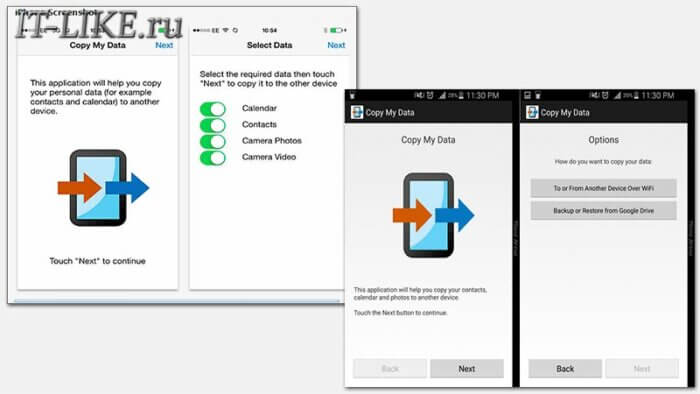Полезные советы по переходу на новый смартфон
Переход на новый смартфон это весьма интересное занятие, правда немного непонятное. С одной стороны, у вас есть совершенно новое устройство с улучшенными функциями и возможностями. С другой стороны, вы должны перенести свои данные и настроить все с нуля. В этой статье мы изложили несколько советов как сделать переход на новый смартфон более простым.

Сделайте резервную копию ваших данных
Перед переносом чего-либо на новый телефон важно сделать резервную копию всех ваших данных. Сюда входят контакты, фотографии, видео, сообщения и любые важные документы. Большинство смартфонов имеют встроенную функцию резервного копирования, которую вы можете использовать, но вы также можете использовать сторонние приложения или службы облачного хранения, такие как Google Drive или iCloud.
Если вы переходите на более свежую модель той же фирмы, например, Huawei или Xiaomi, то просто погуглите про перенос данных на телефонах этой фирмы. Обычно, процесс выглядит так:
- Подключаете оба смартфона к одной Wi-Fi сети
- Запускаете встроенную утилиту резервного копирования на обоих телефонах
- Программа обнаружит устройства, и вы выберете с какого на какой нужно произвести копирование
- Выберите данные для копирования
- Запустите процесс и дождитесь его завершения
Обычно, большие файлы переносятся долго, это может занять даже несколько часов. Поэтому, если на телефоне скопились десятки гигабайт видео и фото, то лучше подключить кабелем старый телефон к ноутбуку и скопировать данные на него. Потом подключить новый телефон и перенести данные с ноутбука на него. Так будет и быстрее, и безопасней.
Как перенести контакты
Если вы переносите данные вышеуказанным способом, с помощью встроенной утилиты, то там можно перенести и контакты тоже. А вообще, в телефонах по умолчанию включена функция синхронизации контактов и календаря в аккаунте Google.
Поэтому, используйте тот же Google аккаунт, который вы использовали на старом телефоне. В таком случае все ваши контакты и календарь появятся на новом устройстве автоматически.
Бесплатное приложение для переноса контактов и данных
Если есть сложности со всем этим, то можно воспользоваться бесплатным приложением для переноса информации. Из многих испробованных, у меня заработало и всё получилось только с помощью приложения Copy My Data.
Интерфейс программы максимально интуитивно понятный. Действуете также, как было описано выше: запускаете на обоих телефонах и выбираете что, откуда и куда копировать. Также, можно сделать бэкап данных на Google-диск.
Перенесите свои приложения
Скорее всего, вы захотите перенести все свои приложения на новый телефон, но вам не нужно делать это вручную. Многие смартфоны имеют встроенную функцию, позволяющую переносить приложения между устройствами. Например, если вы используете устройство Huawei и не знаете как перенести чаты на андроид, вы можете загрузить приложение Phone Clone из Huawei AppGallery, а затем перенести с его помощью чаты WhatsApp или другие данные. Если нет, вы можете использовать стороннее приложение, например AppTrans или App Backup & Restore.

Что делать при переходе на новый смартфон
Настройте свои учетные записи
После переноса данных и приложений пришло время настроить учетные записи на новом телефоне. Это включает в себя ваши учетные записи электронной почты, учетные записи социальных сетей и любые другие учетные записи, которые вы регулярно используете. Обязательно используйте надежные пароли и включите двухфакторную аутентификацию для дополнительной безопасности.
Настройте свои параметры
Потратьте некоторое время, чтобы настроить параметры в соответствии с вашими предпочтениями. Это включает в себя такие вещи, как ваши обои, мелодия звонка и настройки уведомлений. Вы также можете настроить параметры дисплея, такие как яркость и размер шрифта, чтобы сделать ваш новый телефон более удобным в использовании.
Организуйте домашний экран
Организуйте домашний экран так, чтобы на нем было легко перемещаться и находить то, что вам нужно. Вы можете создавать папки для разных типов приложений или группировать приложения по категориям. Также, можно изменить порядок приложений и виджетов, чтобы они стали более доступными.
Ознакомьтесь с новыми функциями
Потратьте некоторое время, чтобы изучить новые функции нового телефона. Погуглите в Интернете, чтобы узнать о всех новых функциях и возможностях, посмотрите видео-обзоры. Это вам поможет максимально эффективно использовать новое устройство и его функции.
Проверить наличие обновлений
Обязательно проверьте наличие обновлений программного обеспечения для вашего нового телефона. Эти обновления часто исправляют ошибки и повышают производительность, поэтому важно быть в курсе последних событий. Обычно, обновления программного обеспечения можно найти в меню настроек вашего телефона. В противном случае вы всегда можете получить последнюю версию через официальный магазин приложений.
Сохраните свой старый телефон в качестве резервной копии
Пока не избавляйтесь от своего старого телефона. Сохраните его в качестве резервной копии на случай, если что-то пойдет не так с вашим новым устройством. Через пару дней пользования может оказаться, что что-то пошло не так в процессе переноса данных, тогда лучше иметь возможность начать всё с начала. Также можете использовать его в качестве резервного хранилища для ваших фотографий, видео и других данных.
Подводим итоги
Эффект от перехода на новый смартфон может быть ошеломляющим, и с помощью наших советов вы сможете сделать переход максимально плавным. Не забудьте сделать резервную копию своих данных, перенести приложения, настроить свои учетные записи, настроить параметры, упорядочить домашний экран, ознакомиться с новыми функциями, проверить наличие обновлений и сохранить свой старый телефон в качестве резервной копии. Выполнив эти шаги, вы сможете быстро начать работу на своем новом телефоне.